Weg met de irritante Microsoft OneDrive Aanmelden Popup

Elke keer dat u uw Windows 10 pc opnieuw start, wordt u door Microsoft OneDrive geweigerd om in te loggen of een account aan te maken. Maar wat als je niet wilt? Wat als je wilt dat het voor altijd weggaat? Microsoft geeft je die optie niet, maar we hebben een manier om het voorgoed uit te schakelen.
Je zou denken dat als de computer zo slim is, het de boodschap zou krijgen nadat je elke keer dat je het dialoogvenster sluit uit de dialoog haalt reboot. Maar nee. Ze willen je heel graag aanmelden voor OneDrive. Laat het stoppen!
Hoe Microsoft OneDrive Signup for Good
uit te schakelen, te doden, te vernietigen en te sluiten Als u wilt dat het vervelende dialoogvenster voorgoed verdwijnt, moet u OneDrive uitschakelen , en er zijn een paar manieren waarop u dit kunt doen.
De eenvoudigste optie: Schakel OneDrive uit vanaf het opstarten
De reden dat OneDrive elke keer met Windows opstart, is omdat het wordt vermeld in de opstartonderdelen in de configuratie van uw pc. Als u OneDrive wilt uitschakelen vanaf het moment dat u uw pc opnieuw opstart, klikt u met de rechtermuisknop op de taakbalk en kiest u de optie 'Taakbeheer' of gebruikt u de handige CTRL + SHIFT + ESC-sneltoets.
Kies in Taakbeheer de optie 'Meer informatie' onderaan en ga vervolgens naar het tabblad Opstarten, waar u het regelitem in overtreding ziet. Geef het een goede klap met de knop Uitschakelen, en je bent klaar.
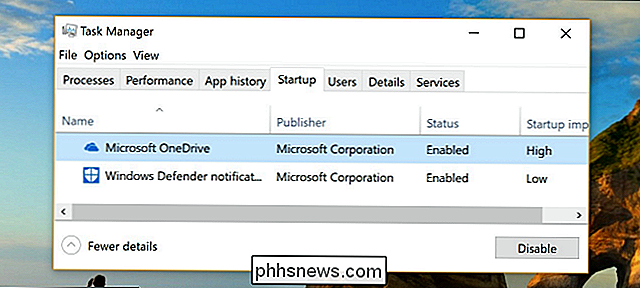
De volgende keer dat u uw pc opnieuw opstart, moet dat vervelende OneDrive-inlogvenster weg zijn.
Nooit met OneDrive werken? U kunt het gewoon verwijderen
GERELATEERD: Hoe OneDrive uit te schakelen en te verwijderen uit de Verkenner op Windows 10
In plaats van iets uit te schakelen dat u nooit wilt gebruiken, is de nucleaire optie om het simpelweg te verwijderen. Ga naar Instellingen (druk op Windows + I), klik op de optie "Apps", zoek Microsoft OneDrive op in het gedeelte "Apps en functies" en klik vervolgens op de knop "Installatie ongedaan maken".
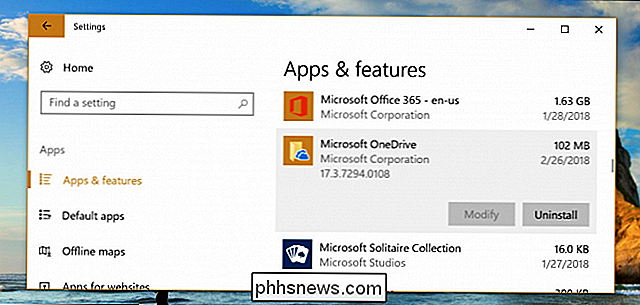
GERELATEERD: Hoe OneDrive uit te schakelen en Remove It From File Explorer op Windows 10
Opmerking: Als u de Pro-versie van Windows gebruikt, moet u een fix voor groepsbeleid gebruiken om OneDrive uit de zijbalk van File Explorer te verwijderen, maar dan voor Home gebruikers en als u wilt dat dit bij het opstarten niet meer opdoet en u irriteert, moet het verwijderen goed zijn.
Of u kunt OneDrive gebruiken, misschien
U kunt ook OneDrive gebruiken als u dat wilt. Als u een Office 365-abonnement hebt, hebt u toegang tot een terabyte aan ruimte en werkt het vrij goed.

Wat is de map Windows.old en hoe verwijder je deze?
Opgewaardeerd van een oude versie van Windows? U hebt een map Windows.old op uw computer en deze gebruikt enorm veel ruimte. Je kunt het verwijderen, maar het is iets anders dan het verwijderen van een normale map. De Windows.old-map is niet iets nieuws met Windows 10. Maar voor Windows 10 zou je het alleen zien als je een nieuwe versie kocht van Windows en vervolgens gebruikt om een pc met een oudere versie te upgraden.

Hoe mensen tegenhouden om door je smartphone te vegen Foto's
Als je iemand foto's op je telefoon wilt laten zien, maar niet wilt dat ze alleen door de rest van je filmrol scrollen, zijn er een paar slimme trucs die u kunt gebruiken om ervoor te zorgen dat ze zien wat u wilt dat ze te zien krijgen ... en niets anders. Smartphones zijn onze take-overal geworden, doen alles, alles-in-één pocketcomputers die we beheren (en record!


